Anti-Theft
Na poti od doma do službe in na druga javna mesta, ki jih vsakodnevno obiskujemo, so naše osebne naprave ves čas v nevarnosti, da jih izgubimo ali da nam jih ukradejo. Anti-Theft je funkcija, ki razširja varnost na ravni uporabnika v primeru izgubljene ali ukradene naprave. S funkcijo Anti-Theft lahko nadzirate uporabo naprave in izsledite izgubljeno napravo tako, da jo poiščete prek naslova IP v računu ESET HOME, kar vam omogoča, da jo znova pridobite in zaščitite osebne podatke.
S sodobnimi tehnologijami, kot so iskanje zemljepisne lokacije prek naslova IP, zajemanje slik s spletno kamero, zaščita uporabniškega računa in nadziranje naprave, lahko z uporabo funkcije Anti-Theft vi in organi kazenskega pregona hitreje poiščete računalnik ali napravo, ki je izgubljena ali ukradena. V računu ESET HOME lahko vidite, katere dejavnosti se izvajajo v računalniku ali napravi.
Če želite izvedeti več o funkciji Anti-Theft v računu ESET HOME, si oglejte spletno pomoč ESET HOME.
Funkcija Anti-Theft zaradi omejitev pri upravljanju uporabniških računov morda ne bo delovala pravilno v računalnikih v domenah. |
Ko omogočite funkcijo Anti-Theft, lahko optimizirate varnost svoje naprave v glavnem oknu programa > Nastavitve > Varnostna orodja > Anti-Theft.
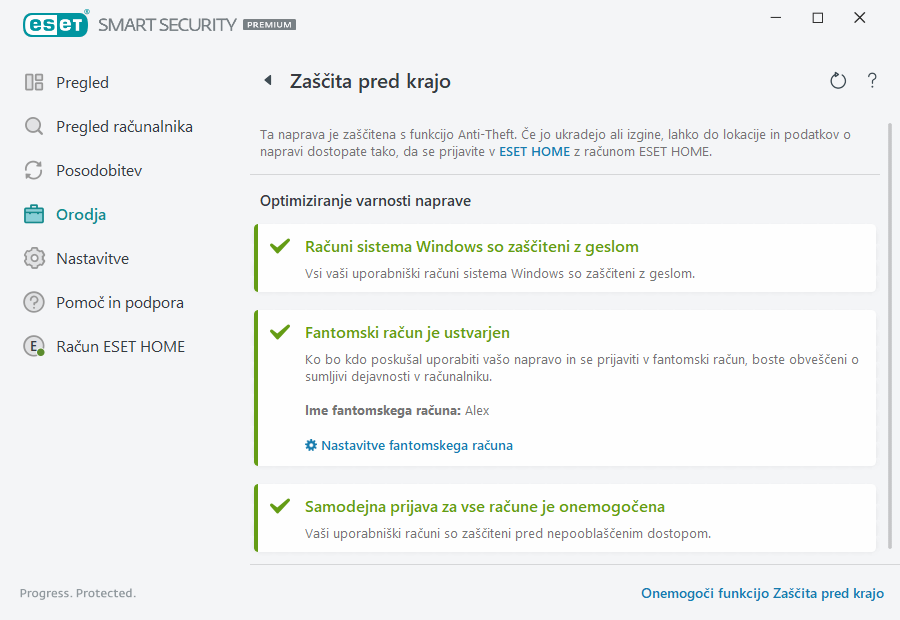
Možnosti optimizacije
Fantomski račun ni ustvarjen
Ustvarjanje fantomskega računa poveča možnost za iskanje izgubljene ali ukradene naprave. Če napravo označite kot izgubljeno, Anti-Theft blokira dostop do aktivnih uporabniških računov, da zaščiti vaše občutljive podatke. Vsi, ki poskušajo uporabljati napravo, bodo lahko uporabljali samo fantomski račun. Fantomski račun je oblika račun gosta z omejenimi dovoljenji. Uporablja se kot privzeti sistemski račun, dokler naprava ni označena kot najdena, kar bo osebam preprečilo prijavo v druge uporabniške račune ali dostop do podatkov uporabnika.
Kadarkoli se nekdo prijavi v fantomski račun, ko je vaš računalnik v normalnem stanju, boste prejeli obvestilo s podatkom o sumljivi dejavnosti v računalniku. Po prejemu e-poštnega obvestila se lahko odločite, ali želite računalnik označiti kot manjkajoč. |
Če želite ustvariti fantomski račun, kliknite možnost Ustvari fantomski račun, v besedilno polje vnesite ime fantomskega računa in kliknite možnost Ustvari.
Ko ustvarite fantomski račun, kliknite možnost Nastavitve fantomskega računa, da preimenujete ali izbrišete račun.
Zaščita gesel računov Windows
Vaš uporabniški račun ni zaščiten z geslom. To opozorilo optimizacije boste prejeli, če vsaj en uporabniški račun ni zaščiten z geslom. Ustvarjanje gesla za vse uporabnike (razen za fantomski račun) v računalniku bo razrešilo to težavo.
Če želite ustvariti geslo za uporabniški račun, kliknite Upravljaj Windowsračune in spremenite geslo ali upoštevajte spodnja navodila:
1.Pritisnite CTRL+Alt+Delete na tipkovnici.
2.Kliknite možnost Spremeni geslo.
3.Polje Staro geslo pustite prazno.
4.Vnesite geslo v polji Novo geslo in Potrdi geslo ter pritisnite Vnesi.
Samodejna prijava za račune Windows
Vaš uporabniški račun ima omogočeno samodejno prijavo, zato vaš račun ni zaščiten pred nepooblaščenim dostopom. To opozorilo optimizacije boste prejeli, če ima omogočeno samodejno prijavo vsaj en uporabniški račun. Kliknite možnost Onemogoči samodejno prijavo, da razrešite to težavo z optimizacijo.
Samodejna prijava za fantomski račun
Samodejna prijava je omogočena za fantomski račun v vaši napravi. Ko je naprava v normalnem stanju, vam priporočamo, da ne uporabljate samodejne prijave, ker lahko povzroči težave z dostopom do vašega pravega uporabniškega računa ali pošlje lažne preplahe o stanju izgubljenega računalnika. Kliknite možnost Onemogoči samodejno prijavo, da razrešite to težavo z optimizacijo.